Comment utiliser NameDrop dans iOS 17 sur iPhone
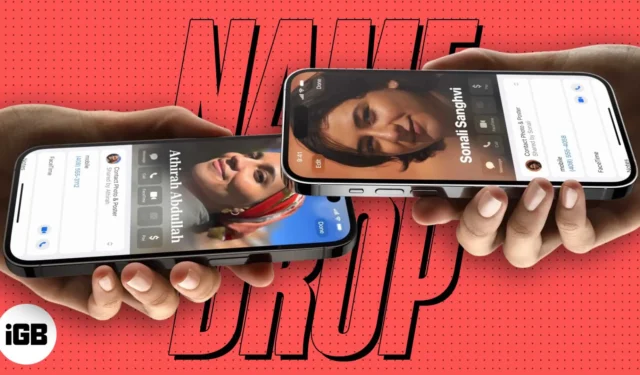
L’importance de rester en contact avec ses amis, sa famille et ses collègues ne peut passer inaperçue. Ainsi, partager le contact avec nos proches ou nos nouvelles relations ne devrait pas être un problème. Apple l’a compris et a déployé NameDrop avec iOS 17. Cette fonctionnalité vous permet d’échanger rapidement et de manière transparente des contacts avec un autre iPhone ou Apple Watch en quelques clics. Continuez à lire pour en savoir plus.
Qu’est-ce que NameDrop dans iOS 17 ?
NameDrop est un outil puissant et efficace conçu pour simplifier le processus de partage de contacts entre les appareils Apple. Cette fonctionnalité élimine le besoin de saisir manuellement vos informations ou de les transférer via des applications tierces. La meilleure partie est que, puisqu’il est intégré à AirDrop, il est ultra-rapide.
Que vous soyez en réseau lors d’une conférence, que vous collaboriez sur un projet avec des collègues ou que vous recherchiez simplement une méthode plus pratique pour partager des numéros de téléphone et des adresses e-mail, NameDrop est très pratique. De plus, au cas où vous auriez manqué, les nouvelles affiches de contact dans iOS 17 ont l’air plutôt géniales !
Comment fonctionne NameDrop
Tout comme AirDrop, NameDrop utilise Bluetooth pour partager des contacts. Cela signifie que les deux iPhones (ou une Apple Watch, parfois) impliqués dans le transfert doivent avoir le Bluetooth activé.
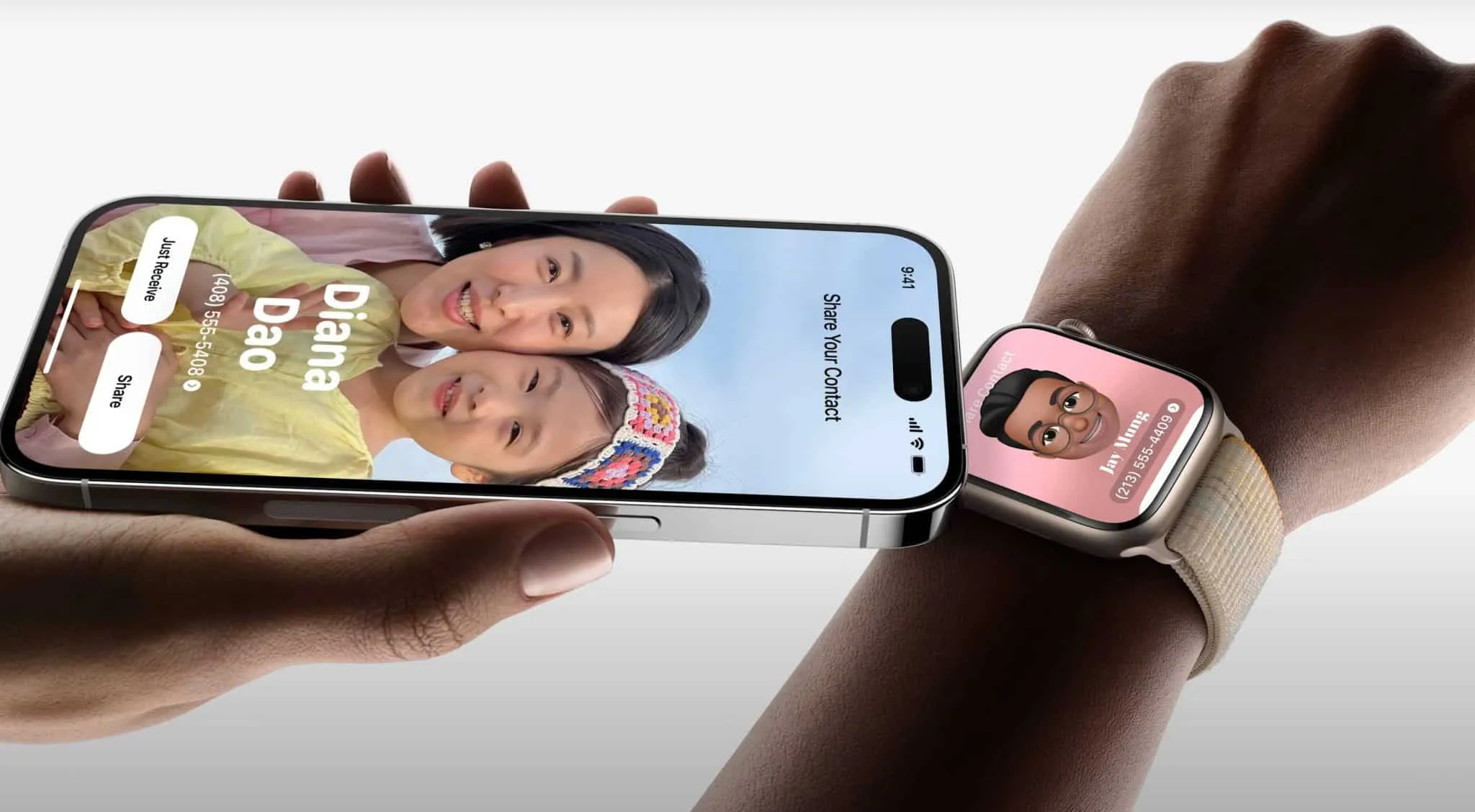
Comment utiliser NameDrop dans iOS 17
- Avant de commencer, assurez-vous que la fonctionnalité NameDrop est prise en charge par votre iPhone ou Apple Watch.
- Rapprochez l’ iPhone de l’iPhone ou de l’Apple Watch de quelqu’un d’autre pour partager vos coordonnées.
- Lorsque l’appareil vous y invite, décidez si vous souhaitez partager un contact , un identifiant de messagerie ou une photo .
- Après avoir fait votre choix, appuyez sur l’ option Partager ou Envoyer pour lancer le transfert.
- Dans ce cas, le destinataire doit confirmer l’action dans son appareil.
- Lorsque le transfert est terminé avec succès, vous serez averti.
FAQ
Pourquoi ne puis-je pas utiliser NameDrop sur mon iPhone ?
Pour l’instant, Apple n’a pas rendu publique la fonctionnalité NameDrop. Cependant, les utilisateurs peuvent s’attendre à ce que cette fonctionnalité soit déployée plus tard cette année.
Partagez vos coordonnées lors de vos déplacements !
Partager des contacts n’a jamais été aussi simple, grâce à la fonctionnalité NameDrop intégrée à la mise à jour iOS 17. Il est révolu le temps où il fallait taper ou saisir manuellement les coordonnées. Avec NameDrop, vous pouvez facilement échanger des informations, vous assurant de ne jamais manquer une occasion de rester connecté.
Merci pour la lecture. Veuillez prendre un moment pour laisser tomber vos pensées dans la section des commentaires ci-dessous.



Laisser un commentaire